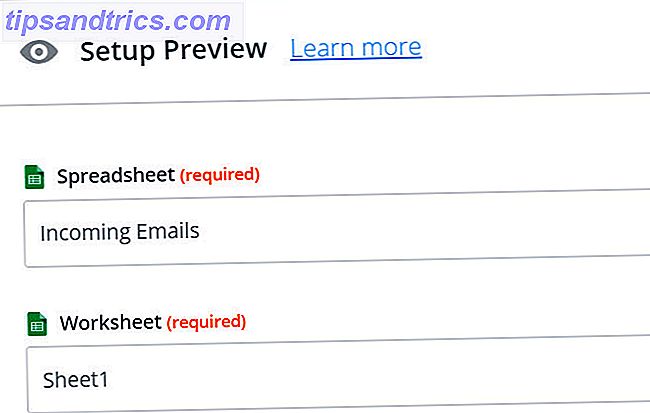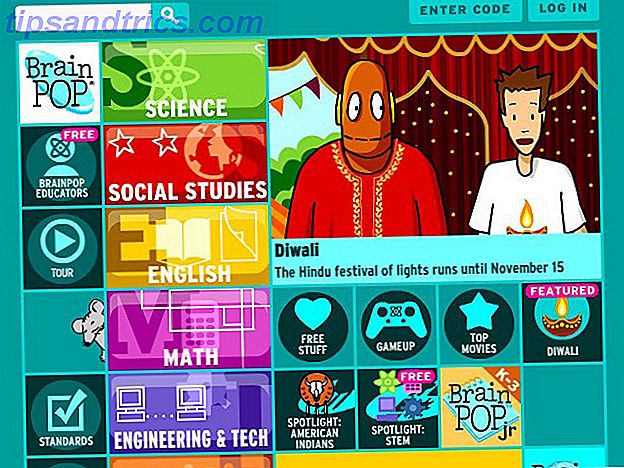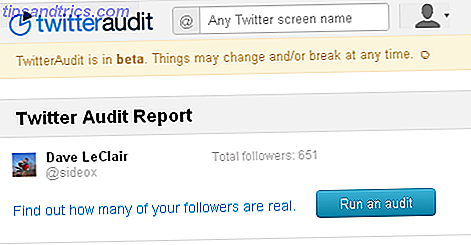Nous vivons dans un monde plein de publicité et Windows 10 ne fait pas exception. Vous ne devriez pas avoir à supporter cela dans un système d'exploitation, alors passons par la façon de désactiver toutes les publicités.
Vous les trouverez sur l'écran de verrouillage, le menu Démarrer, la zone de notification et de nombreux autres endroits. Peut-être que cela vient à la suite de l'offre Windows 10 gratuit Vous avez jusqu'au 29 juillet pour mettre à niveau vers Windows 10 gratuitement Vous avez jusqu'au 29 juillet pour mettre à niveau vers Windows 10 gratuitement La date limite pour une mise à niveau gratuite vers Windows 10 approche. Voici ce que vous devez faire si vous voulez l'attraper à temps. N'attendez pas qu'il soit trop tard! Lire la suite pour un an, mais il semble que le nombre de publicités augmente.
Si vous avez repéré des publicités dans Windows 10, assurez-vous de partager votre recherche dans les commentaires ci-dessous.
1. Sur l'écran de verrouillage
Si vous utilisez Windows projecteur sur votre écran de verrouillage Choses cool à faire avec l'écran de verrouillage Windows 10 Choses cool à faire avec l'écran de verrouillage Windows 10 L'écran de verrouillage de Windows 10 est plus qu'un écran élégant pour couvrir l'écran de connexion. Laissez-nous vous montrer tout ce qu'il peut faire et comment vous pouvez le personnaliser ou le désactiver. En savoir plus, une fonctionnalité qui affiche des images de haute qualité de la bibliothèque de Microsoft, vous pouvez parfois être accueilli par une annonce lorsque vous déverrouillez votre système. Plutôt qu'une belle scène de nature apparaissant sur votre écran, les exemples passés incluent des images pour le jeu vidéo Rise of the Tomb Raider et le film Minions .
Malheureusement, vous devez soit accepter ces publicités, soit arrêter complètement d'utiliser Windows. Si cette dernière option est pour vous, appuyez sur la touche Windows + I pour ouvrir Paramètres, puis accédez à Personnalisation > Écran de verrouillage .

De là, utilisez la liste déroulante sous Arrière - plan pour sélectionner Image ou Diaporama . Vous pouvez ensuite personnaliser comme approprié. Si vous voulez vous assurer que vous n'avez même pas de liens vers les applications de stockage, faites glisser Obtenir des faits amusants, des conseils, des astuces et plus sur votre écran de verrouillage à Off .
2. Dans le menu Démarrer
Le menu Démarrer est l'un des pires contrevenants pour les publicités car elles apparaissent à deux endroits.
Tuiles vivantes
Le menu Démarrer actuel comporte cinq mosaïques qui affichent les applications promues par défaut. Ceux-ci pourraient être des applications pré-installées Fatigué de Bloatware? Comment purger Windows 10 Store Apps Fatigué de Bloatware? Comment purger Windows 10 Store Apps Pour Microsoft, Windows 10 est un distributeur de billets. Avec les futures mises à jour, d'autres applications seront pré-installées et promues dans le menu Démarrer. Laissez-nous vous montrer comment supprimer facilement les applications Windows Store pré-installées. En savoir plus ou des liens vers des téléchargements Windows Store. Dans une prochaine mise à jour de Windows 10, le nombre de ces tuiles va doubler à 10.

C'est une nuisance, mais simple à gérer. Pour les applications préinstallées, cliquez avec le bouton droit sur la mosaïque et sélectionnez Désinstaller . Pour les liens du Windows Store, cliquez avec le bouton droit sur la mosaïque et sélectionnez Retirer du début . Ceux-ci ne réapparaîtront pas une fois que vous les aurez supprimés, à moins qu'une mise à jour ultérieure ne les force à revenir.
Toutes les applications
Lorsque vous faites défiler votre liste de programmes, vous pouvez rencontrer des applications répertoriées comme suggérées . Ceux-ci sont placés par Microsoft - plutôt que par le développeur de l'application - qui base ses suggestions sur d'autres applications que vous avez téléchargées.

Si vous voyez une suggestion d'application que vous voulez supprimer, faites un clic droit dessus et sélectionnez Ne pas afficher cette suggestion ou Désactiver toutes les suggestions . Alternativement, si vous voulez être proactif et les désactiver avant même de les voir, appuyez sur la touche Windows + I pour charger les paramètres et accédez à Personnalisation> Démarrer . Une fois ici, tournez de temps en temps montrez les suggestions dans Start to Off .
3. Obtenez X App
Jamais quelqu'un n'ayant laissé passer l'occasion de promouvoir ses propres produits, Microsoft a inclus un certain nombre d'applications promotionnelles dans Windows 10. Il s'agit notamment de Get Office et Get Skype. Vous avez peut-être déjà l'application complète réelle, mais vous verrez toujours ceux-ci.
Non seulement vous les trouverez dans votre menu Démarrer, mais vous pourrez également recevoir des notifications à leur sujet. Pour vous débarrasser des notifications, appuyez sur la touche Windows + I pour ouvrir Paramètres et accédez à Système> Notifications et actions, puis faites glisser les applications incriminées sur Désactivé .

Mais allons un peu plus loin et débarrasser complètement ces applications promotionnelles. Appuyez sur la touche Windows + I, puis accédez à Système> Applications et fonctionnalités . Cela fera apparaître une liste de toutes les applications installées sur votre système. Vous pouvez soit faire une recherche pour une application ou vous voulez juste faire défiler tous et effacer le désordre pendant que vous êtes ici. Cliquez sur une application, puis sélectionnez Désinstaller pour la supprimer.
4. Dans certains jeux Windows
Fini les jours où vous pourriez jouer à un jeu simple du jeu de bureau à long terme Solitaire Célébrant 25 ans de Microsoft Solitaire: L'histoire, les règles et un tournoi Célébration des 25 ans de Microsoft Solitaire: l'histoire, les règles et un tournoi Solitaire - le conservateur des employés de bureau tergiverser et ménagères ennuyées - célèbre son 25e anniversaire, et Microsoft commémore avec un tournoi de groupe. Nous re-visitons l'histoire et les règles du jeu. Lire la suite . Maintenant, il inclut des publicités! Microsoft Solitaire Collection est préinstallé avec Windows 10 et propose une grande variété de publicités, des bannières publicitaires aux vidéos en plein écran. Minesweeper est disponible dans le magasin et vous obtiendrez un traitement similaire dans ce jeu aussi.
Malheureusement, pour supprimer ces publicités, vous devrez payer et passer à un abonnement Premium. Et ce n'est pas bon marché non plus: 1, 49 $ par mois ou 10 $ par année, par application. Pour cela, lancez le jeu et allez dans Menu> Mettre à niveau vers Premium .

Vous pouvez également télécharger des applications similaires à partir du Store, bien qu'elles ne soient pas des jeux Microsoft officiels. Sinon, consultez le guide de Winaero sur la façon d'exécuter les jeux Windows 7 dans Windows 10 - mais s'il vous plaît noter que nous ne prenons aucune responsabilité pour le fichier ZIP qu'ils fournissent.
5. Dans l'espace de travail Windows Ink
Une nouvelle fonctionnalité dans Windows 10 est l'espace de travail Windows Ink, qui vise à rendre l'utilisation d'un stylo numérique une expérience plus fluide. L'accès à l'espace de travail depuis votre barre des tâches vous permet d'accéder à divers points d'accès utiles, tels que Sticky Notes et Sketchpad. Mais vous remarquerez également une section Suggérée, qui est utilisée pour les publicités.
Cela pourrait tomber sur le côté utile des publicités, car il va recommander des applications qui se rapportent à l'aide d'un stylo numérique, comme Fresh Paint et SketchBook, mais vous n'avez pas besoin de les voir si vous ne voulez pas.

Pour désactiver ces suggestions, appuyez sur la touche Windows + I et accédez à Périphériques> Stylet . Activez ensuite Afficher les suggestions d'applications recommandées sur Désactivé .
Protéger votre vie privée
Windows vous donne un identifiant que Microsoft utilise pour vous suivre à travers les applications et diffuser des publicités pertinentes. Ceci est l'un des paramètres par défaut que vous devez vérifier immédiatement. 7 Paramètres Windows 10 par défaut à vérifier immédiatement 7 Paramètres Windows 10 par défaut à vérifier immédiatement Microsoft a pris des décisions discutables avec Windows 10. Certains de ses paramètres par défaut ne doivent pas être laissés seuls. Nous vous montrons comment améliorer la confidentialité, conserver la bande passante, réduire la distraction et bien plus encore. Pour en savoir plus lors de l'exécution de Windows 10. Arrêtez-le en appuyant sur la touche Windows + I, naviguez jusqu'à Confidentialité> Général, puis faites glisser les applications pour qu'elles utilisent mon identifiant publicitaire pour que les expériences entre applications soient désactivées .
Si vous souhaitez mieux contrôler votre confidentialité dans Windows 10, consultez notre guide sur la configuration de vos paramètres de confidentialité. Comment configurer les paramètres de confidentialité de Windows 10 pendant l'installation Comment configurer les paramètres de confidentialité de Windows 10 pendant l'installation Si vous installez Windows 10 Pour la première fois, vous risquez d'être mécontent des hypothèses formulées par Microsoft lors de la sélection de ses préréglages Express Settings lors de l'installation. Quelles libertés Microsoft prend-il avec votre vie privée? Lire la suite .
Avez-vous repéré d'autres publicités dans Windows 10? Pensez-vous qu'il est approprié d'avoir des publicités dans un système d'exploitation?